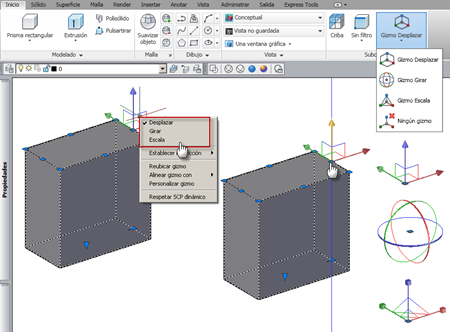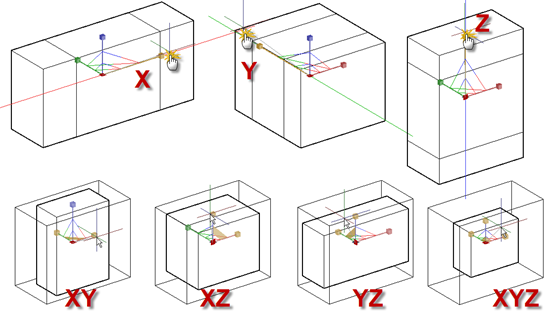La edición de sub-objetos se realiza In situ, a través de los pinzamientos (grips) y valiéndonos de los Gizmos de edición: desplazar, girar y escalar. Dichos Gizmos están disponibles en todos los etilos visuales, con excepción del estilo 2D (Estructura alámbrica 2D/ 2D Wireframe), y aparecen de forma automática, cada vez que arrimamos el cursor del ratón a un pinzamiento.
Para optar por una modificación podemos designar el Gizmo correspondiente en la ficha Inicio/Home, panel Subobjeto/Subobject o podemos conmutar de uno a otro, en el menú contextual.
Nota: Para abrir el menú contextual correspondiente al Gizmo, es necesario hacer el clic dentro del área de acción del mismo.
Los Gizmos bloquean direcciones para facilitar las transformaciones, por ejemplo: es posible desplazar en la dirección de un eje o en un plano…
… girar alrededor de un eje…
… o escalar en una dirección, en un plano o en el espacio.
Recuerden el orden de los colores RGB (RVA, rojo, verde y azul) ya que ese es el orden de de los ejes à RGB = XYZ. Si se dificulta seleccionar el eje o el plano, es posible designarlo en el menú contextual, a través de la opción Establecer restricción/Set Constraint.
Las acciones se pueden realizar teniendo cualquier punto como referencia; para definir un punto diferente del actual, sólo hay que seleccionar la opción Reubicar Gizmo, en el menú contextual, y designar el nuevo punto.
Las transformaciones de los objetos se pueden dar según tres alineaciones: al plano del suelo, el plano actual o una de las caras del objeto. Para optar por alguna de ellas, es necesario designarla en el menú contextual.